Kontextmenüs (Planungsansicht)
In der Planungsansicht werden Sie durch folgende Kontextmenüs bei der Planung unterstützt:
 Kontextmenü „Unterdeckung“,
Kontextmenü „Unterdeckung“,
 Kontextmenü „Mitarbeiter – Planungsansicht“.
Kontextmenü „Mitarbeiter – Planungsansicht“.
 Kontextmenü „Unterdeckung“
Kontextmenü „Unterdeckung“
Rufen Sie dieses Kontextmenü auf, indem Sie eine Unterdeckung markieren und anschließend mit der rechten Maustaste anklicken.
Sie finden hier die Befehle, mit denen Sie die Unterdeckung beseitigen können:
 „Personenpool“
„Personenpool“
Mit diesem Befehl können Sie einen Mitarbeiter aus dem Pool auswählen und in die Schicht übernehmen (s. Pool).
 „Freie Mitarbeiter“
„Freie Mitarbeiter“
Mit diesem Befehl können Sie einen freien Mitarbeiter auswählen und in die Schicht überneh- men (s. Freie Mitarbeiter).
 „Alle Mitarbeiter“
„Alle Mitarbeiter“
Mit diesem Befehl können Sie einen beliebigen Mitarbeiter mit passender Qualifikation auswäh- len und in die Schicht übernehmen – unabhängig davon, ob er bereits in anderen Planungseinheiten, Qualifikationen oder Schichten verplant ist (s. Alle Mitarbeiter).
 „Kommentar“
„Kommentar“
(s. "Kommentare")
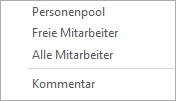
 Kontextmenü „Mitarbeiter – Planungsansicht“
Kontextmenü „Mitarbeiter – Planungsansicht“
Rufen Sie dieses Kontextmenü auf, indem Sie einen Mitarbeiter markieren und ihn anschließend mit der rechten Maustaste anklicken.
Sie finden hier die Befehle, mit denen Sie die Planungsdaten des Mitarbeiters bearbeiten können. Das Kon- textmenü ist in verschiedene Abschnitte untergliedert.
|
|
Hinweis |
|
Wenn Sie mit Hilfe der <Shift>-Taste mehrere Personen gleichzeitig markiert haben, stehen Ihnen im Kontextmenü nicht alle der im Folgenden beschriebenen Befehle zur Verfügung. |
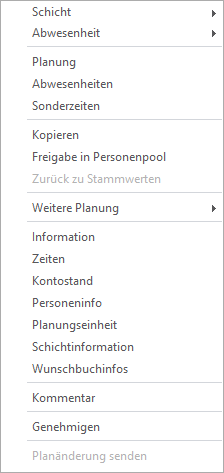
 „Schicht“
„Schicht“
Direkte Zuordnung einer Schicht. Hier werden alle verfügbarer Schichten angezeigt.
 „Abwesenheit“
„Abwesenheit“
Direkte Zuordnung einer Abwesenheit. Hier werden alle Abwesenheiten angezeigt, die im „Steuersatz PEP“ in der Registerkarte „Abwesenheiten“ zugeordnet wurden.
 Eigenschaften
Eigenschaften
 „Planung“,
„Planung“,
 „Korrektur“
„Korrektur“
 „Abwesenheiten“,
„Abwesenheiten“,
 „Sonderzeiten“,
„Sonderzeiten“,
|
|
Ausführliche Informationen hierzu finden Sie unter „Eigenschaften“. |
 Aktionen
Aktionen
 „Kopieren“
„Kopieren“
(s. "So kopieren Sie einen Mitarbeiter"),
 „Freigabe in Personenpool“,
„Freigabe in Personenpool“,
 „Zurück zu Stammwerten“
„Zurück zu Stammwerten“
(s. "So setzen Sie einen Mitarbeiter auf seine Stammwerte zurück").
 Weitere Planung
Weitere Planung
 „Personenpool“
„Personenpool“
(s. „Pool“),
 „Freie Mitarbeiter“
„Freie Mitarbeiter“
(s. „Freie Mitarbeiter“),
 „Alle Mitarbeiter“
„Alle Mitarbeiter“
(s. „Alle Mitarbeiter“).
 Information
Information
 „Information“,
„Information“,
 „Zeiten“
„Zeiten“
 „Kontostand“,
„Kontostand“,
 „Personeninfo“
„Personeninfo“
 „Planungseinheit“,
„Planungseinheit“,
 „Schichtinformation“,
„Schichtinformation“,
 „Infos Planungsbuch“.
„Infos Planungsbuch“.
 Kommentar
Kommentar
(s. „Kommentare“ ).
 Planänderung senden
Planänderung senden
 „Planänderung senden“
„Planänderung senden“
Mit dieser Funktion können Sie Planänderungen per E-Mail an den Mitarbeiter versenden. Diese Funktion ist nur aktiv, wenn auch eine Änderung der Planung vorliegt. Änderungen der Planung sind Änderungen an der Planungseinheit, Qualifikation, Uhrzeit, Schicht und/oder Abwesenheit. Eine weitere Voraussetzung ist, dass für den Mitarbeiter im Programm „Erweiterter Personalstamm“ die E-Mail Adresse im Feld MA-Mailadresse hinterlegt ist.
|
|
Weitere Informationen hierzu finden Sie unter „Erweiterter Personalstamm (GST29)“ im GDA-Handbuch. |